BitTorrent es un protocolo basado en el intercambio de archivos de igual a igual y se utiliza para compartir y descargar archivos a través de Internet. Un torrent se puede descargar usando el archivo torrent que almacena metadatos sobre el torrent o un enlace magnético que brinda información sobre él. Aunque los torrents se pueden descargar usando un cliente como BitTorrent o Vuze, a veces el uso de estos el software o el protocolo P2P en sí pueden ser bloqueados por su proveedor de servicios de Internet (ISP) o institución. Esto se debe a que mucha gente usa esta tecnología para compartir contenido pirateado, que es, por cierto, ilegal. Pero hay muchos usuarios legítimos que también usan el protocolo BitTorrent para compartir datos. Incluso si su ISP o institución no establece restricciones, puede usar este método para descargar archivos torrent sin usar un cliente. Entonces, un método simple es usar un servicio en la nube que almacena en caché el torrent que necesita descargar y lo almacena en su servidor. Hay muchas ventajas de utilizar este método.
- Por supuesto, no necesitas un cliente de torrents.
- Puede descargar archivos usando un navegador web.
- Puede descargar archivos incluso si no hay sembradoras una vez que el archivo se almacena en caché en el servidor.
- La mayoría de estos servicios ofrecen altas velocidades de descarga.
Aquí hay algunos sitios web que brindan este servicio GRATIS pero con un límite de tamaño de archivo.
Seedr es un nuevo proveedor de este servicio y las funciones que ofrecen son prometedoras incluso en el nivel gratuito. Obtiene 2 GB de espacio al registrarse, que puede aumentar hasta 6 GB al invitar a sus amigos. Para agregar un torrent a Seedr, primero inicie sesión en su cuenta. Luego, agregue el torrent usando el archivo torrent o el enlace magnético. Una vez que el torrent se almacena en caché en su servidor, puede hacer clic en el botón de descarga para descargar el torrent.
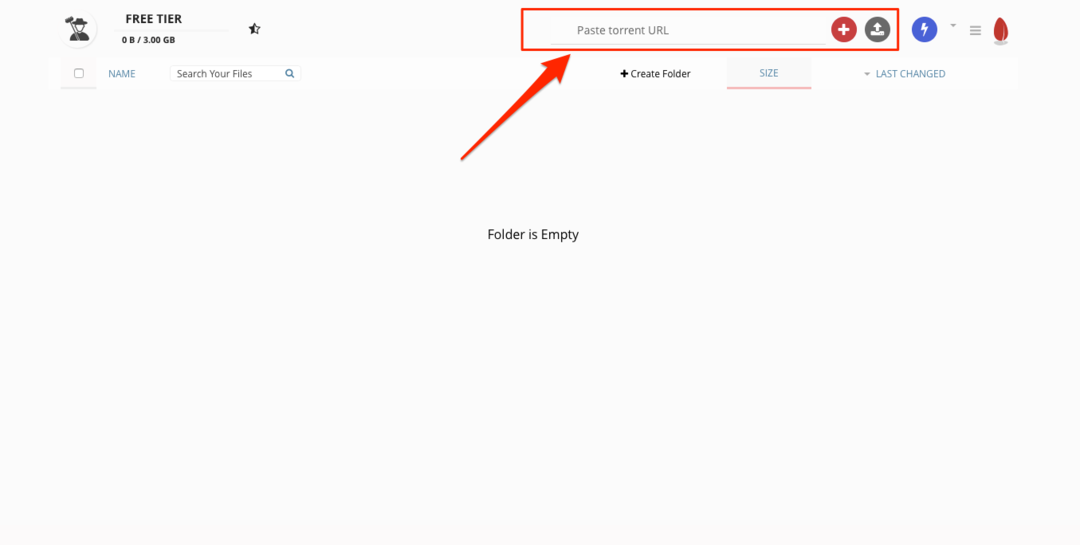
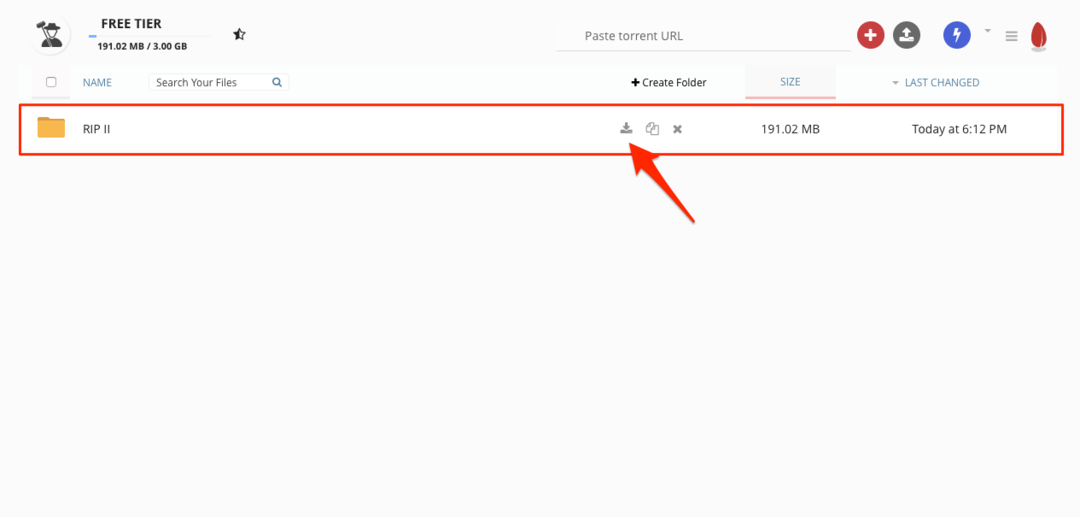
Bitport es también un nuevo servicio de almacenamiento en la nube de torrents y ofrece un límite de tamaño de archivo de 2GB en su nivel gratuito. La interfaz es simple y fácil de usar para un usuario normal, al igual que el servicio mencionado anteriormente. Puede agregar un torrent utilizando un archivo torrent o un enlace magnético en el formulario "Agregar nuevo torrent". Luego, después de que descarguen los archivos a su servidor, puede seleccionar la carpeta del torrent en la que desea ingresar y hacer clic en "Descargar esta carpeta como un archivo ZIP" para descargarlo en su computadora. Aunque el servicio es bueno, el tráfico de descarga solo se recarga a 100 MB / hora y es una gran desventaja, especialmente si tiene varios torrents para descargar.
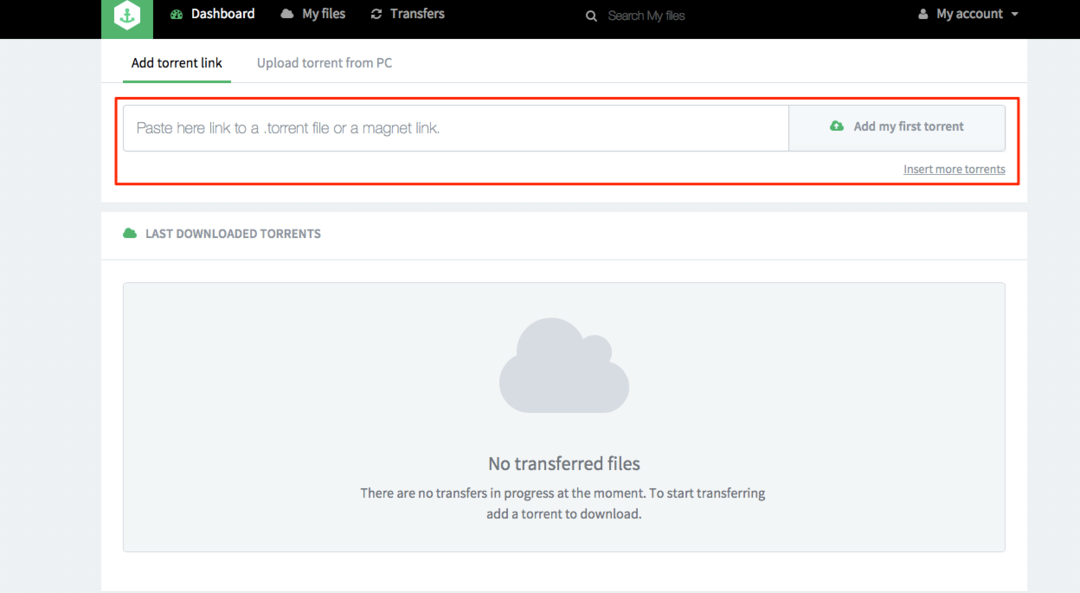
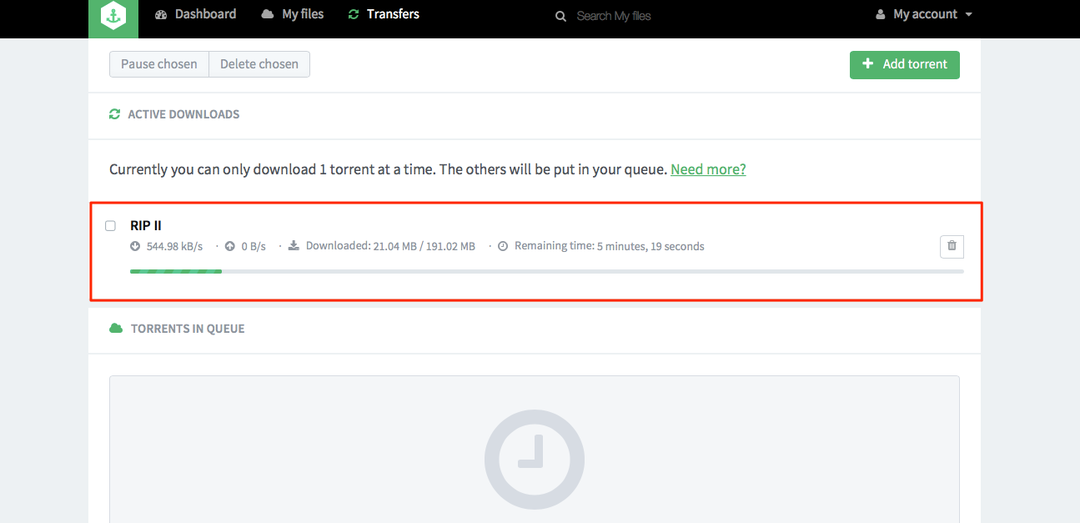
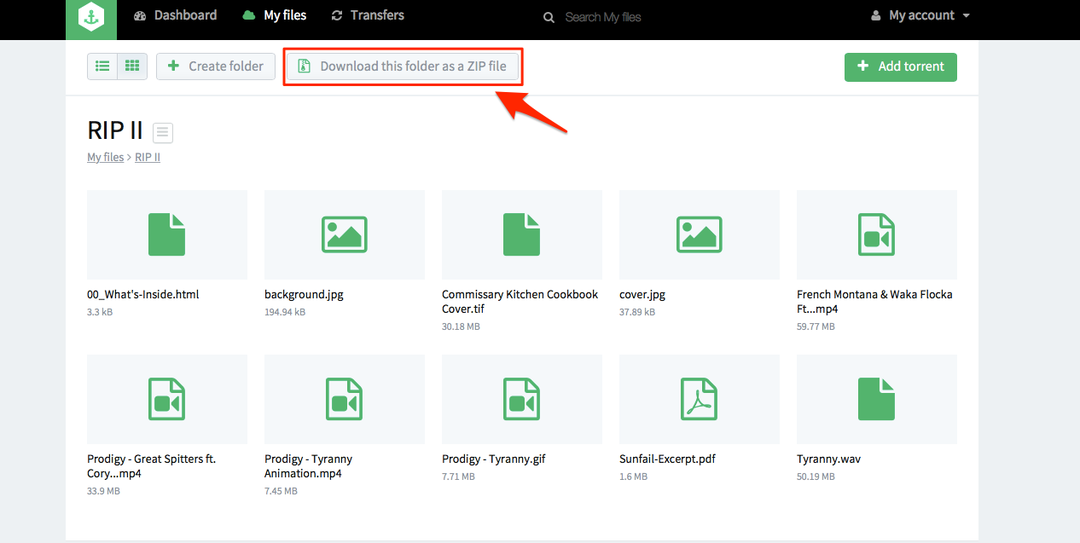
ZBIGZ es otro sitio web que ofrece este tipo de servicio con una opción de nivel gratuito. Puede agregar un torrent utilizando un archivo torrent o un enlace magnético. Después de agregar el torrent, puede descargarlo haciendo clic en "Descargar como botón ZIP". Le permiten descargar torrents con un tamaño inferior a 1 GB en el plan gratuito. También limitan la velocidad de descarga en la cuenta gratuita. Por lo tanto, utilícelo solo si otros no funcionan, ya que tiene estas desventajas.
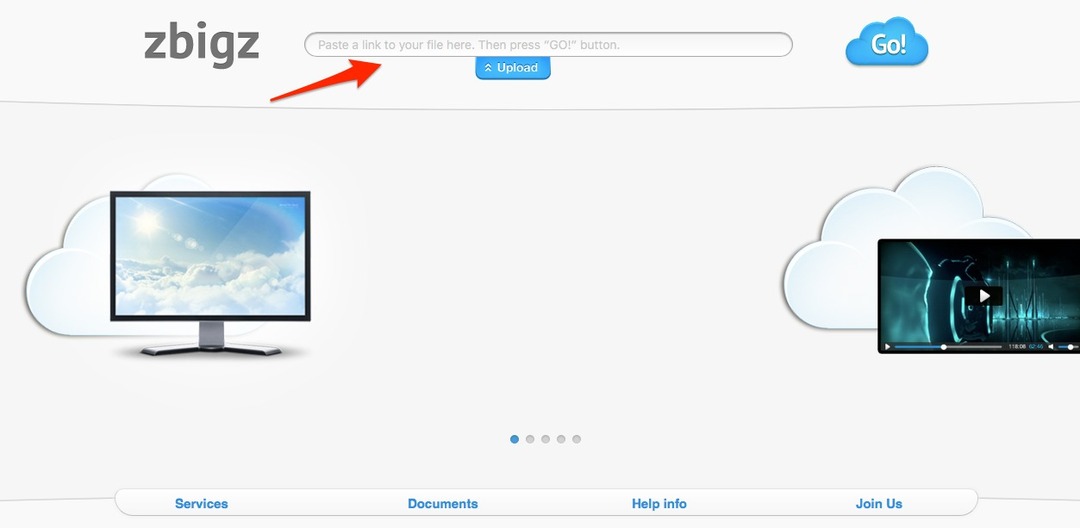
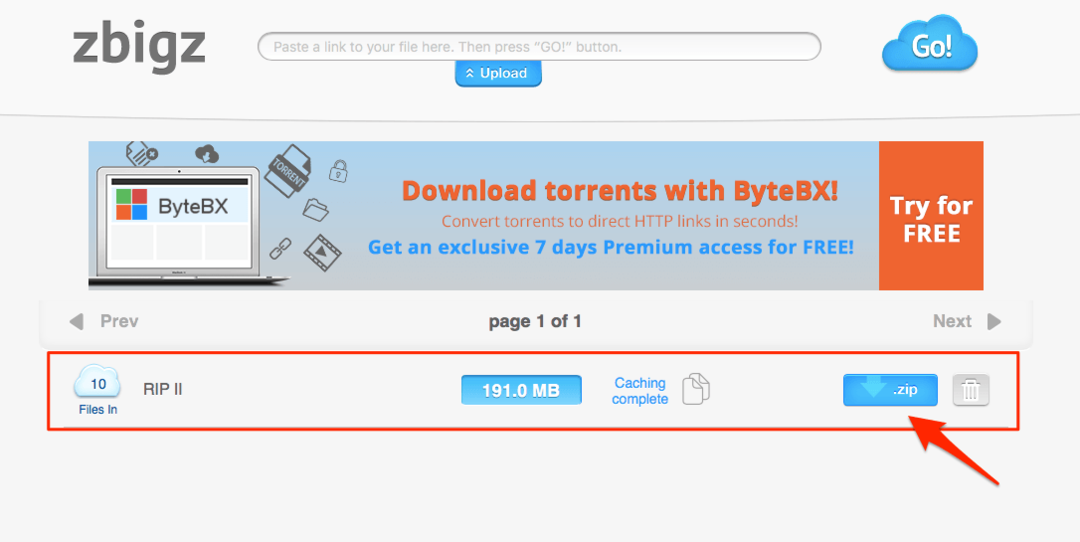
FileStream es otro sitio web para el almacenamiento en la nube y su cuenta gratuita tiene un límite de almacenamiento de 1 GB. Para agregar un torrent a su cuenta, puede cargar el archivo torrent y luego hacer clic en el botón "Descargar". Después de que el archivo se haya copiado en su servidor, puede descargarlo haciendo clic en el botón Descargar archivo. Aunque su servicio es utilizable, el sitio web tiene una interfaz de usuario torpe y un poco anticuada.


NO utilice estos métodos para descargar contenido pirateado para no tener problemas legales. Espero que este artículo te haya ayudado a descargar torrents sin usar un cliente BitTorrent.


